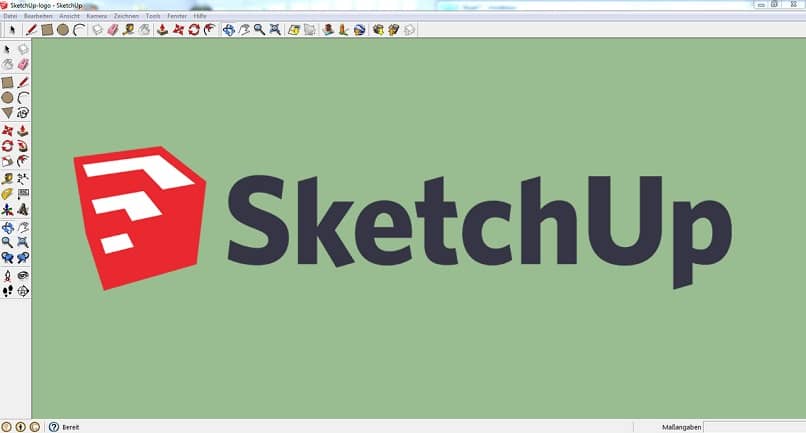
Google SketchUp to program komputerowy na komputery PC, opracowany przez Google, który służy do wykonywania projekty architektoniczne w formacie 3D, szybko i łatwo.
Został stworzony z niezbędnymi narzędziami, takimi jak pomiary, a także konwersja lub ustawienie obrazu jako tekstury, aby zoptymalizować i ulepszyć funkcje dowolnego innego programu podobnego do tego. Pozwala to na zachowanie środowiska graficznego i funkcji programu całkowicie przyjazny i prosty do użytku przez ludzi.
Następny segment wyjaśni krok po kroku, jak zastosować niektóre ważne funkcje obecny w tym programie. Tym razem informacje skupiają się na narzędziach do blokowania, ukrywania i pokazywania obiektów w środowisku graficznym SketchUp.
Blokuj obiekty w Google
Pierwszy krok „Wybrać”:
Musisz wybrać obiekt, który chcesz zablokować. Aby wybrać obiekt, istnieją różne metody. Tutaj porozmawiamy o 3 najbardziej zmanipulowanych.
Najważniejsze jest, aby kliknąć myszą przycisk wyboru w menu zadań. Ten przycisk jest oznaczony strzałką skierowaną w górę, ale w przekątna [↖]. Po aktywowaniu tej funkcji wyborów można dokonać w następujący sposób:
- Trzykrotne kliknięcie obiektu, który ma zostać zablokowany. W tej metodzie zaznaczania ważne jest, aby wiedzieć, że jeśli dotkniesz tylko obiektu, wybierzesz tylko tę powierzchnię, na której nastąpiło kliknięcie, a jeśli klikniesz dwa razy, wybierzesz tę powierzchnię obiektu z krawędziami lub liniami które to tworzą. Dlatego musisz kliknąć trzy razy, aby to zrobić wybierz pełną figurę.
- Inną metodą wyboru jest kliknięcie prawym przyciskiem myszy na obiekcie, a otworzy się menu opcji, w którym pojawi się przycisk wyboru, a to otworzy podmenu, które daje alternatywy wyboru całości lub tylko fragmentu obiektu.
- Trzecia opcja wyboru jest najprostsza i uzyskuje się ją poprzez kliknięcie w dowolnym miejscu ekranu i pozostawienie wciśniętego myszy, należy ją przeciągać, aż cały obiekt zostanie pokryte ramką tworzącą mysz.
Drugi krok „Zablokuj”:
- Po wybraniu obiektu, który chcesz zablokować Google Sketchup, to przebiega na dwa bardzo proste sposoby.
- Kliknięcie na tryb „wydanie” znajduje się na pasku menu. Kiedy wyświetlane jest menu opcji, musisz kliknąć blok i to wszystko. Obiekt nie będzie już przenoszony ani modyfikowany bez odblokowania.
- Inną alternatywą jest dotknięcie prawej części myszy na rysunku i wybranie ikony kłódki, która pojawi się w menu opcji, które się pojawi.
- Aby odblokować obiekt, wykonuje się poprzednie kroki, ale tym razem alternatywne odblokowanie.
Ukryj obiekty w Google
- Technika używana do ukrywania obiektu przed ekranem jest bardzo podobna do tej używanej do blokowania.
- Najpierw obraz do ukrycia jest wybierany za pomocą metod opisanych powyżej.
- Po drugie, kliknij opcję ukrywania, która jest prezentowana w menu rozwijanym pliku narzędzie do edycji.
- Menu edycji można wyświetlić ze wstążki narzędzi lub klikając prawym przyciskiem myszy wybrany obiekt.
- Obie funkcje „ukryj” i „blokuj” mają tę cechę, że tylko część wybranej figury lub obiektu może być ukryta lub zablokowana.
Pokaż obiekty w Google Sketchup
Kiedy z jakiegokolwiek powodu jest to wymagane ukryć obiekt z ekranu roboczego SketchUp trzeba wiedzieć, co robić? aby ponownie wyświetlić go na ekranie.
W tym celu używa się narzędzi edycyjnych, w których widoczne są opcje wyświetlania. W tym konkretnym segmencie program oferuje możliwość wyświetlenia ostatniego obrazu lub pokaż wszystkie ukryte obiekty.
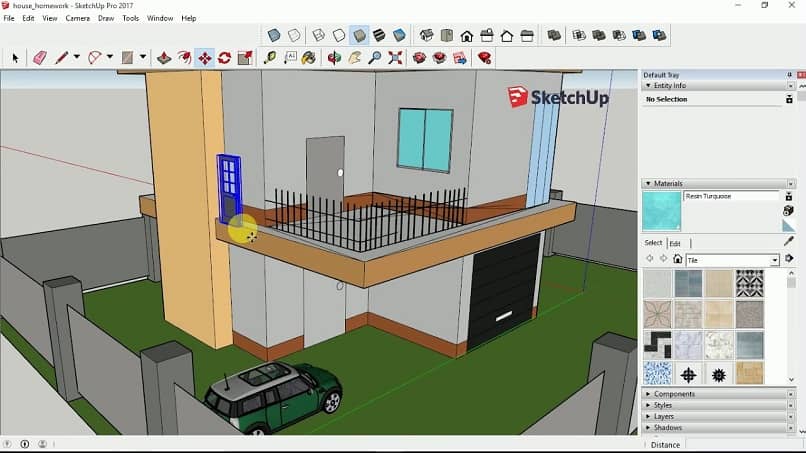
Krótko mówiąc, Google Sketchup to aplikacja z przyjaznym interfejsem, podobnie jak mapy Google, stworzone z myślą o użytkownikach zarówno dzieci, jak i dorosłych, lubiących trójwymiarowe projekty. Dzięki informacjom zawartym w tym artykule mamy nadzieję, że rozweselisz i zaczniesz rysować swój świat w 3D.

